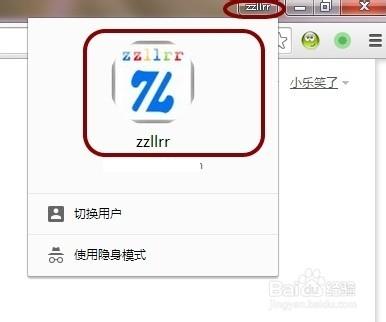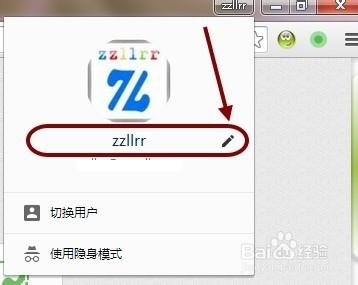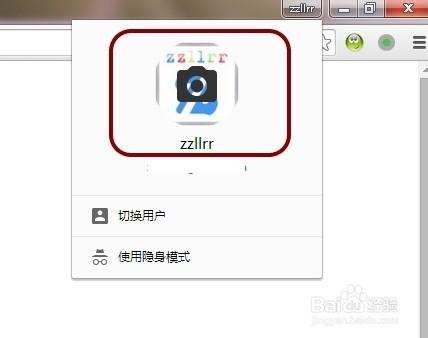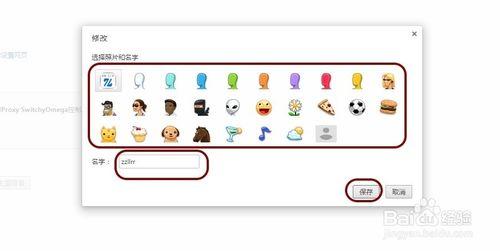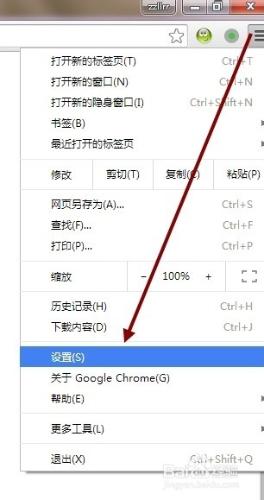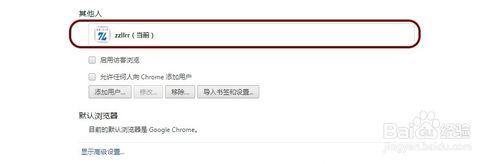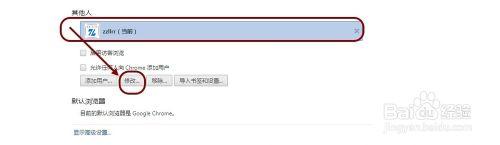我們知道新版Chrome瀏覽器預設在瀏覽器上方,顯示出當前使用者名稱,點選後會顯示頭像。本文分享給大家如何隱藏谷歌瀏覽器的使用者名稱和使用者頭像的小技巧。
工具/原料
Chrome
方法/步驟
首先,點選Google Chrome瀏覽器上方顯示的使用者名稱。
會彈出一個谷歌使用者的資訊視窗。
將滑鼠移動到使用者名稱上方,會出現一個鉛筆的圖示。
點選後,可以直接編輯修改當前使用者的名字呢稱。
而將滑鼠移動到頭像上方,會出現一個相機的圖示。
點選這個頭像中的相機圖示後,會進入Chrome瀏覽器的頭像設定頁面。
從中我們可以更換頭像照片,還可以修改使用者名稱。
這樣就可以起到保護隱私的作用。
另外,如果你在Chrome瀏覽器中啟用了多個使用者登入。
可以在Chrome選項中,點選“設定”
然後選擇你需要修改的使用者。
這時,下方的“修改”按鈕,會從灰色狀態,變成可以點選的狀態。
然後點選“修改”按鈕,同樣可以編輯使用者頭像和名字。
注意事項
你也可以直接刪除當前使用者或者使用隱身模式瀏覽網頁。